- Windows 11 görev çubuğu aynı anda birden çok monitörde görünmelidir, ancak bu özellik herkes için çalışmaz.
- Microsoft, bu sorunu yaklaşan bir derlemede düzeltmeye söz verdi, bu yüzden sabırlı olmamız gerekiyor.
- Rehberimizde belirtildiği gibi Kişiselleştirme menüsünde çoklu monitör görev çubuğunu etkinleştirmeyi deneyin.
- Ana monitörü değiştirerek bu sorun için de bir geçici çözümümüz var.

xİNDİR DOSYASINI TIKLAYARAK KURULUM
Bu yazılım, yaygın bilgisayar hatalarını onaracak, sizi dosya kaybından, kötü amaçlı yazılımlardan, donanım arızasından koruyacak ve bilgisayarınızı maksimum performans için optimize edecektir. Şimdi 3 kolay adımda bilgisayar sorunlarını düzeltin ve virüsleri kaldırın:
- Restoro PC Onarım Aracını İndirin Patentli Teknolojilerle birlikte gelen (patent mevcut Burada).
- Tıklamak Taramayı Başlat PC sorunlarına neden olabilecek Windows sorunlarını bulmak için.
- Tıklamak Hepsini tamir et bilgisayarınızın güvenliğini ve performansını etkileyen sorunları gidermek için
- Restoro tarafından indirildi 0 okuyucular bu ay
Windows 11'deki yeni Görev Çubuğu, kesinlikle bu Microsoft işletim sisteminin çok güzel bir özelliğidir.
Ancak bazı kullanıcılar şikayet ediyorlar Görev Çubuğunun birden fazla monitörde olması gerektiği gibi çalışmadığını:
Windows 11 çoklu monitör görev çubuğu düzgün çalışmıyor. Görev çubuğu ikincil monitörlerde görünür ancak çok az işlevselliğe sahip gibi görünüyor veya bozuldu. Bunu birden fazla sistemde test etti.
Kullanılıyorsa: Birden çok ekran kullanırken, görev çubuğu uygulamalarımı göster herhangi bir ayar ile etkisi yoktur.
Bundan daha fazlası, diğerleri Reddit'te işaretlendi Taskar'ın ikinci monitörlerinde hiç görünmemesi:
İkinci monitörümdeki Görev Çubuğu boş. DPi'yi %100'e düşürmeye, yeniden kaydetmeye, yeniden başlatmaya çalıştım. Hiçbir şey yardımcı olmadı.
Aslında Microsoft, bu sorunun farkında olduklarını zaten duyurdu ve yaklaşan bir derlemede bunu çözmeye söz veriyorlar.
Yani, şu anda bunun gerçek bir çözümü yok. Ancak, size yardımcı olabilecek bir geçici çözümümüz var, bu nedenle aşağıda daha fazlasını okuyun.
Görev çubuğunu birden çok monitörde nasıl gösteririm?
- Masaüstünüzde boş bir alana sağ tıklayın ve seçin Kişiselleştir.

- Şimdi tıklayın görev çubuğu sol menüden seçenek.
- Sağ bölmede, bulana kadar kaydırın. Çoklu görüntüleme seçeneği. Tüm ekranlarda görev çubuğunu göster çevrilmeli ÜZERİNDE birden fazla ekranınız varsa, ancak değilse, bunu kendiniz yapın.
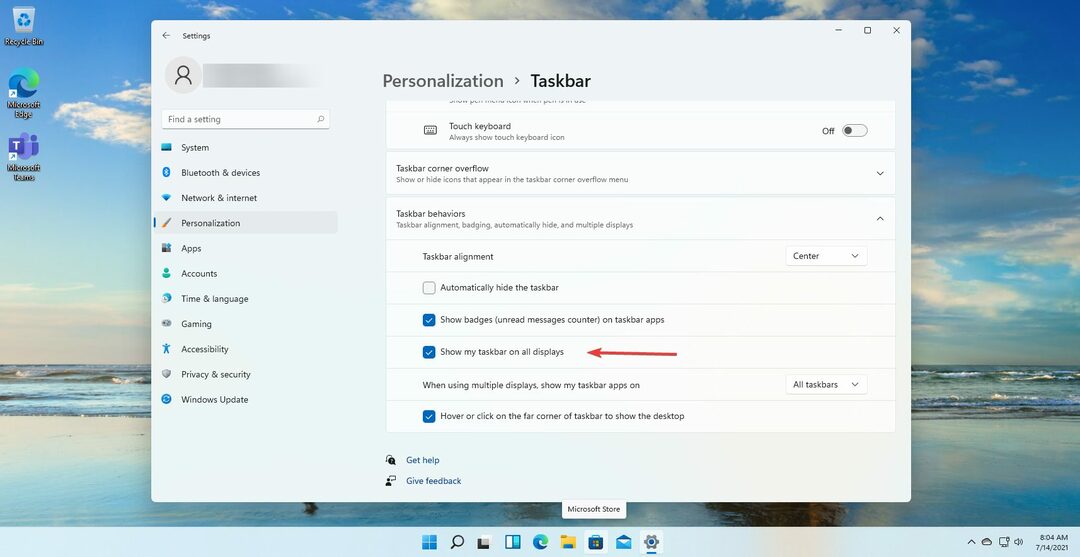
- Ayrıca, seçin Tüm görev çubuklarında düğmeleri göster hemen aşağıdaki açılır menüden.
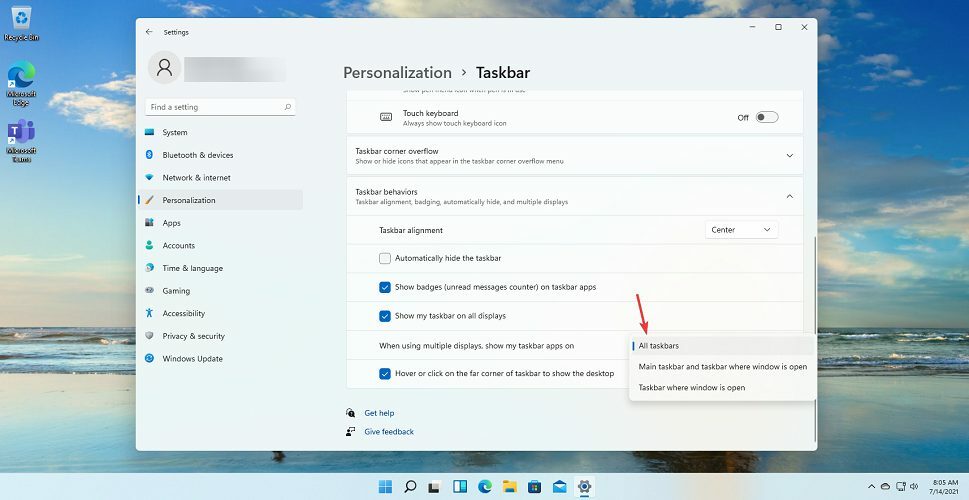
Görev çubuğunu iki monitörden nasıl kaldırırım? Yalnızca belirli monitörlerde görev çubuğunu kaldırma seçeneğiniz yoktur.
Ancak, aynı adımları uygulayarak ve işaretini kaldırarak tüm monitörlerde göstermeye geri dönebilirsiniz. Tüm ekranlarda görev çubuğunu göster.
Görev çubuğunuzu 3 monitöre nasıl uzatabilirsiniz sorusuyla da karşılaştık. Bizim çözümümüz tam da bunu yapıyor ama aslında görev çubuğunu uzatmak için sürükleyemezsiniz.
Görev çubuğu başka bir monitörde nasıl taşınır?
- Masaüstünüzde boş bir alana sağ tıklayın ve seçin Görüntü ayarları.
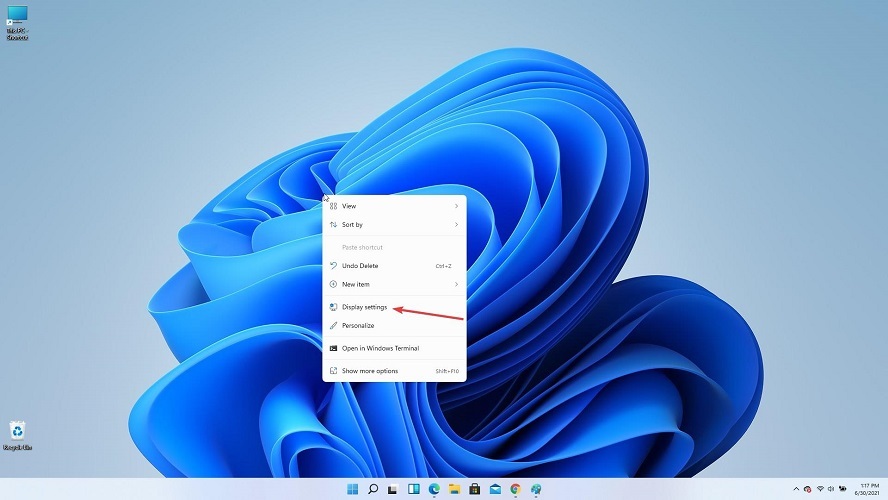
- Sağ bölmede, görev çubuğunu taşımak istediğiniz ekrana tıklayın.
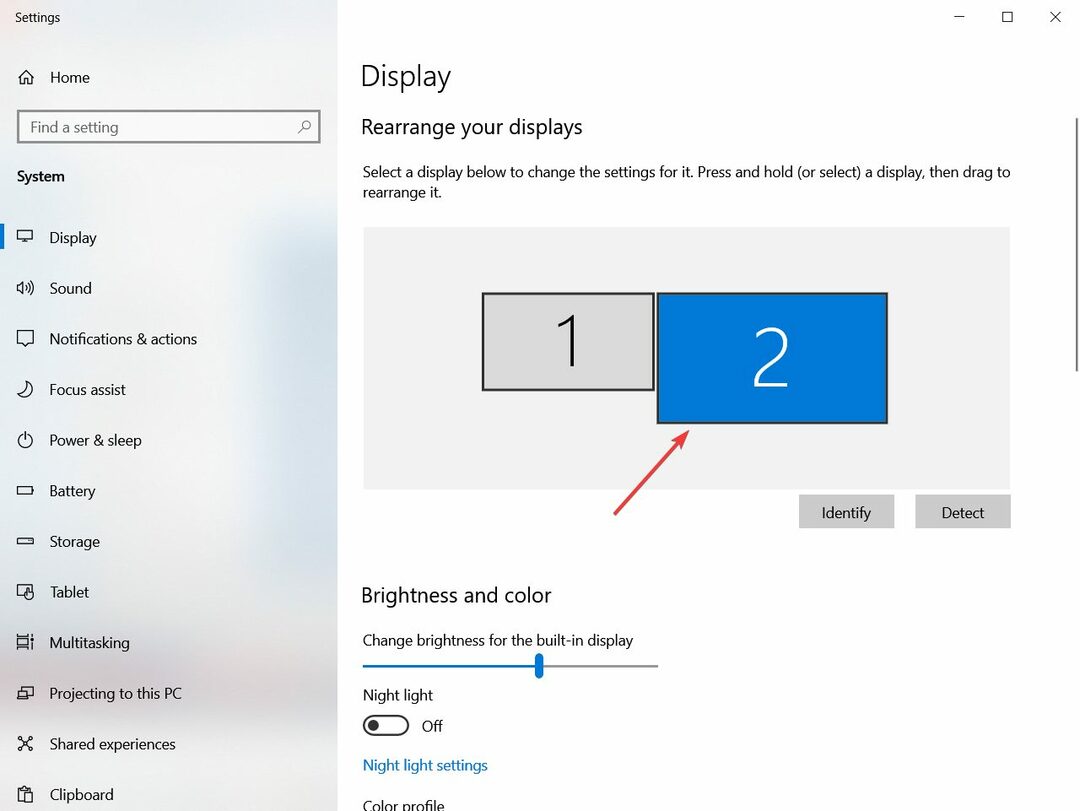
- Aşağı kaydırın ve bulun Çoklu ekranlar seçeneğini işaretleyin ve Bunu ana ekranım yap özellik.

- Görev çubuğu otomatik olarak atadığınız ana monitöre geçecektir.
Bu nedenle, Windows 11 görev çubuğu ikinci bir monitörde gösterilmiyorsa, basit bir geçici çözüm vardır. İdeal değil, ancak Microsoft bu sorunu çözene kadar maalesef buna sıkışıp kaldık.
Buradaki fikir, ana ekranı değiştirmek ve görev çubuğu o ekranda otomatik olarak görünecektir. Bir ekrandan diğerine çok sık geçiş yapmanız gerekmiyorsa bu çözüm verimli olabilir. Ek olarak, kullanabilirsiniz DisplayFusion bu, her monitöre bir görev çubuğu eklemenizi sağlar.
Windows 11'de birden çok ekranın nasıl kullanılacağına dair en iyi ipuçları
- Tıpkı Windows 10'da olduğu gibi, çoklu ekran ayarlarını aşağıdaki tuşa basarak açabilirsiniz. pencereler anahtar + P
- tuşuna basarak Diğer ekran ayarları ekranlarınız için daha fazla seçenek seçeceğiniz düğme

- Gelişmiş ekran okuna tıklamak, tüm ekranlarınız hakkında ayrıntılı bilgilere ulaşmanızı sağlar.

- Bir sonraki pencerede, hangi ekranın bilgilerinin görüntüleneceğini seçebilir ve hatta yenileme hızlarını değiştirebilirsiniz.

Windows 11 görev çubuğu düzgün çalışmıyorsa, Microsoft'tan işleri düzeltecek bir düzeltme eki de bekleyebiliriz.
Bu arada, tereddüt etmeyin düzeni ve görev çubuğunu yeniden Windows 10'a benzeyecek şekilde değiştirin.
Bu sorunun başka çözümleri hakkında bilginiz var mı? Bize aşağıya bir yorum yazın. Bu, sizin gibi diğer kullanıcıların sorunu çözmesine yardımcı olabilir.


